ブログにプロフィールをつければそれだけでオリジナル性が出ると行っても過言ではないかも?!
誰がこのブログを書いているか?という事がわかればファンにもなってもらいやすいですし、印象付けることもできます。
そして信頼性。正直プロフィールを書いたところで内容が本当か嘘かなんてわかりませんが、どんな人がどう思ってブログ書いているのかが少しでもわかるようにすることは重要だと思います。
アドセンスアカウント取得にもプロフィールがあったほうが良いという情報もあるし、そういうところからもプロフィールは大切だとわかりますね。
今回は簡単にブログにプロフィールを作る方法を画像をたくさん使って解説していきます。
ブログにプロフィールを作ろう。
自分の自由なブログやアドセンスブログに設置するプロフィールは簡単なものでOK!
プロフィールを設置する場所はサイドバーが良いですね。本文の邪魔にならず、なおかつさらっと邪魔にならず設置ができます。
早速設置していきましょう♪
「あなたのプロフィール」を編集する
私の使用しているテーマ「コクーン」でプロフィールを作ってみます。

左サイドバー ユーザー>あなたのプロフィール をクリックします。
始めの部分は気にせず少し下にスクロールします。

すると名前を設定する箇所があるので入力。さらに下にスクロールします。

ツイッターやインスタグラムなどあればURLを入力します。さらにさらに下へ。

画面下の方にいくとプロフィールを編集する画面があります。
①の部分はプロフィールに表示させたい内容を入力します。
画像は、「Gravatar」というサービスを使って表示させることもできますが、私は画像をアップロードして設定します。
色々アバターを共通で使いたい場合は便利なサービスです。

画像を選択する画面はプロフィール編集の画面のさらに下にあります!

画像を用意してアップロードします。
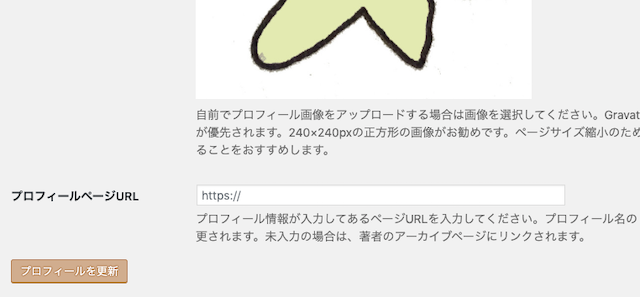
プロフィールページを固定ページなどで別に用意してリンクを貼りたい場合は プロフィールページURL にURLを記載しましょう。
名前をプロフィールページにリンクさせることができます。
ここまでできたら プロフィールを更新 をクリック。
これでプロフィールの大元が完成しました!次はこのプロフィールを表示させる設定を行います。
プロフィールをサイドバーに表示させる方法
続いて作ったプロフィールを設置する準備をします。

左サイドバー 外観>ウィジェット に移動します。
そこにある「利用できるウィジェット」を展開して内容を表示させます。


たくさんありますが、下の方にスクロールして「[C]プロフィール」を見つけてください。

「[C]プロフィール」をクリックすると上記のような画面が出ます。私の場合はサイドバーに表示させたかったので、「サイドバー」にチェックを入れて ウィジェットを追加 をクリック。
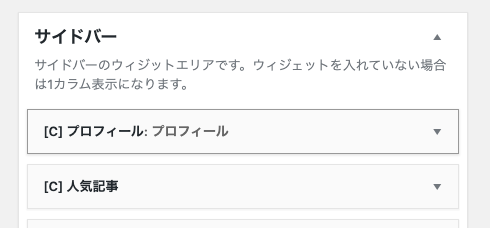
サイドバーに追加されます♪次は内容を編集します。

プロフィールを開くと上記のように編集画面がでます。

内容に従って入力します。
タイトルは「プロフィール」とか「自己紹介」とかでいいと思います。
肩書きラベルに入力した内容は画像の上に表示されます。どんな人が書いているか?を書いてもいいですし、始めの一言を入れてもいいと思います。
私はご覧いただきありがとうございます。と入れてみました。
画像を円形にするにチェックをすると画像の周りが丸くなりますので可愛くしたい人はぜひチェックを!
全て入力したら 保存 をクリックします。
ブログを確認してみましょうー!
ジャーン。

①と名前は ユーザー>あなたのプロフィール で入力した内容が反映されています。
②・③はウィジェット内で編集した内容が反映されています。
サイト・ツイッター・インスタグラムなどURLを入力したら、下のアイコンが増えます。
画像もバッチリ。
これでプロフィールの設定ができました!
まとめ
プロフィールができ上がって表示されたら、一気に自分のブログなんだって気がしてきます。
ブログのオリジナル性も出ますし、ファンもつきやすくなる!
作り方はテーマによっても違いがありますが、やり方は簡単なのでぜひ早く設置をしちゃいましょう。



コメント